Win11打开照片会自动进行打印如何解决-Win11打开照片会自动进行打印解决步骤
来源:插件之家
时间:2023-04-25 20:59:31 303浏览 收藏
各位小伙伴们,大家好呀!看看今天我又给各位带来了什么文章?本文标题是《Win11打开照片会自动进行打印如何解决-Win11打开照片会自动进行打印解决步骤》,很明显是关于文章的文章哈哈哈,其中内容主要会涉及到等等,如果能帮到你,觉得很不错的话,欢迎各位多多点评和分享!
Win11打开照片会自动进行打印如何解决?我们在使用win11系统的时候,经常会遇到一些小故障,近期有小伙伴观看照片的时候,会自动进行打印,每次打开照片都会遇到这种情况,这样使用起来十分的麻烦,小编下面整理了Win11打开照片会自动进行打印解决步骤,感兴趣的话,跟着小编一起往下看看吧!

Win11打开照片会自动进行打印解决步骤
1、首先右键想打开的照片,选择“打开方式”,如图所示。
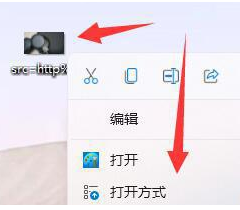
2、然后在其中使用“画图”或“照片”打开它,如图所示。
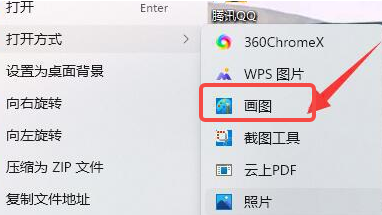
3、如果无法使用,可以尝试右键开始菜单打开“设置”,如图所示。
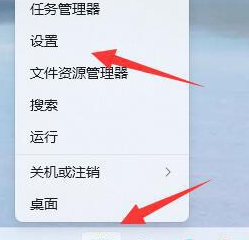
4、然后进入左边“应用”打开“默认应用”,如图所示。
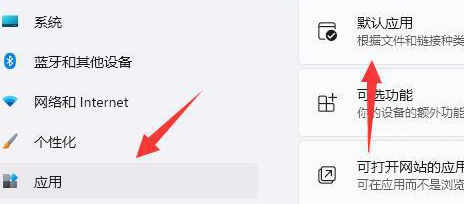
5、然后在其中找到想要使用的打开方式,如图所示。
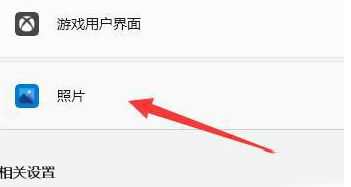
6、在其中将所有图片格式都设置为该软件即可,如图所示。
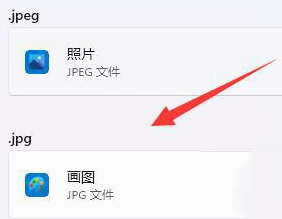
好了,本文到此结束,带大家了解了《Win11打开照片会自动进行打印如何解决-Win11打开照片会自动进行打印解决步骤》,希望本文对你有所帮助!关注golang学习网公众号,给大家分享更多文章知识!
声明:本文转载于:插件之家 如有侵犯,请联系study_golang@163.com删除
相关阅读
更多>
-
501 收藏
-
501 收藏
-
501 收藏
-
501 收藏
-
501 收藏
最新阅读
更多>
-
158 收藏
-
282 收藏
-
410 收藏
-
402 收藏
-
108 收藏
-
471 收藏
-
274 收藏
-
407 收藏
-
364 收藏
-
304 收藏
-
104 收藏
-
415 收藏
课程推荐
更多>
-

- 前端进阶之JavaScript设计模式
- 设计模式是开发人员在软件开发过程中面临一般问题时的解决方案,代表了最佳的实践。本课程的主打内容包括JS常见设计模式以及具体应用场景,打造一站式知识长龙服务,适合有JS基础的同学学习。
- 立即学习 543次学习
-

- GO语言核心编程课程
- 本课程采用真实案例,全面具体可落地,从理论到实践,一步一步将GO核心编程技术、编程思想、底层实现融会贯通,使学习者贴近时代脉搏,做IT互联网时代的弄潮儿。
- 立即学习 516次学习
-

- 简单聊聊mysql8与网络通信
- 如有问题加微信:Le-studyg;在课程中,我们将首先介绍MySQL8的新特性,包括性能优化、安全增强、新数据类型等,帮助学生快速熟悉MySQL8的最新功能。接着,我们将深入解析MySQL的网络通信机制,包括协议、连接管理、数据传输等,让
- 立即学习 500次学习
-

- JavaScript正则表达式基础与实战
- 在任何一门编程语言中,正则表达式,都是一项重要的知识,它提供了高效的字符串匹配与捕获机制,可以极大的简化程序设计。
- 立即学习 487次学习
-

- 从零制作响应式网站—Grid布局
- 本系列教程将展示从零制作一个假想的网络科技公司官网,分为导航,轮播,关于我们,成功案例,服务流程,团队介绍,数据部分,公司动态,底部信息等内容区块。网站整体采用CSSGrid布局,支持响应式,有流畅过渡和展现动画。
- 立即学习 485次学习
